
Xperiaのホーム画面を自分好みに整理♪基本的な使い方を紹介
Contents[OPEN]
- 1【Xperia】ホーム画面を自分好みに使おう♡
- 2Xperiaのホーム画面を使いこなす!画面の基礎知識♡
- 3Xperiaのホーム画面を使いこなす!「ホームの設定」について
- 4Xperiaのホーム画面を使いこなす!画面の整理をする
- 4.1Xperiaのホーム画面を標準アプリに設定する
- 4.2アプリアイコンの追加・削除をする
- 4.3アプリをアンインストールする
- 4.4ショートカットアイコンを作る・削除する
- 4.5フォルダを作る・削除する
- 5Xperiaのホーム画面を使いこなす!画面の壁紙を変える
- 5.1ホーム画面を長押し・「壁紙」から変更できるよ
- 5.2選べる壁紙の種類は?
- 5.32つの画面の壁紙を変更できる!
- 5.4Xperiaのホーム画面を使いこなす!知っていると便利な機能♪
- 5.5「クイック検索ボックス」を設定する
- 5.6「ウィジェット」を使う
- 5.7画面切り替えエフェクト
- 6Xperiaで自分のスタイルにぴったりのホーム画面を作ってみよう!
「ウィジェット」を使う
2つ目は「ウィジェット機能」です。
先ほども触れましたが、ウィジェットとは、ホーム画面上でアプリ内の機能を直接操作できるという便利な機能です。
アプリによってレイアウトやデザインが異なるという特徴があります。
ウィジェットを追加するにはホーム長押しで、メニューから「ウィジェット」をタップします。ショートカット追加と同じです。
現時点で利用できるウィジェットが一覧で表示されるので、導入したいものを選びましょう。
ウィジェットは、プリインストールされているものが多いです。
あとからインストールしたアプリで対応できるウィジェットもこの場所に併せて表示されます。
長押しでドラッグアンドドロップしてください。
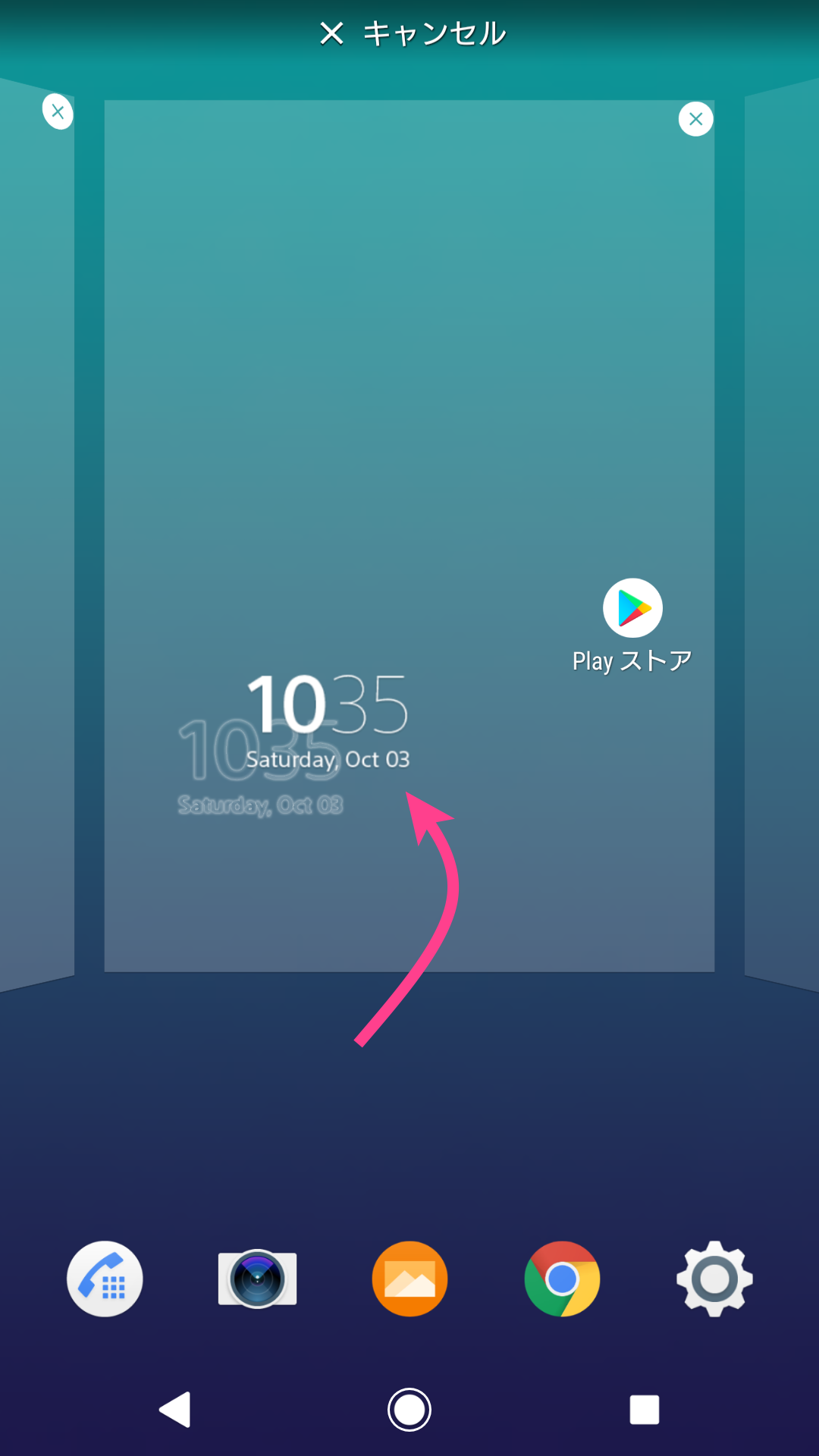
ホーム画面の空いているところで指を離すと、今度はサイズ調整できます。枠を指で動かして好きな大きさにしましょう。ただし、サイズ変更に対応していないものもあります!画面が足りないときは次ページに移動してください。
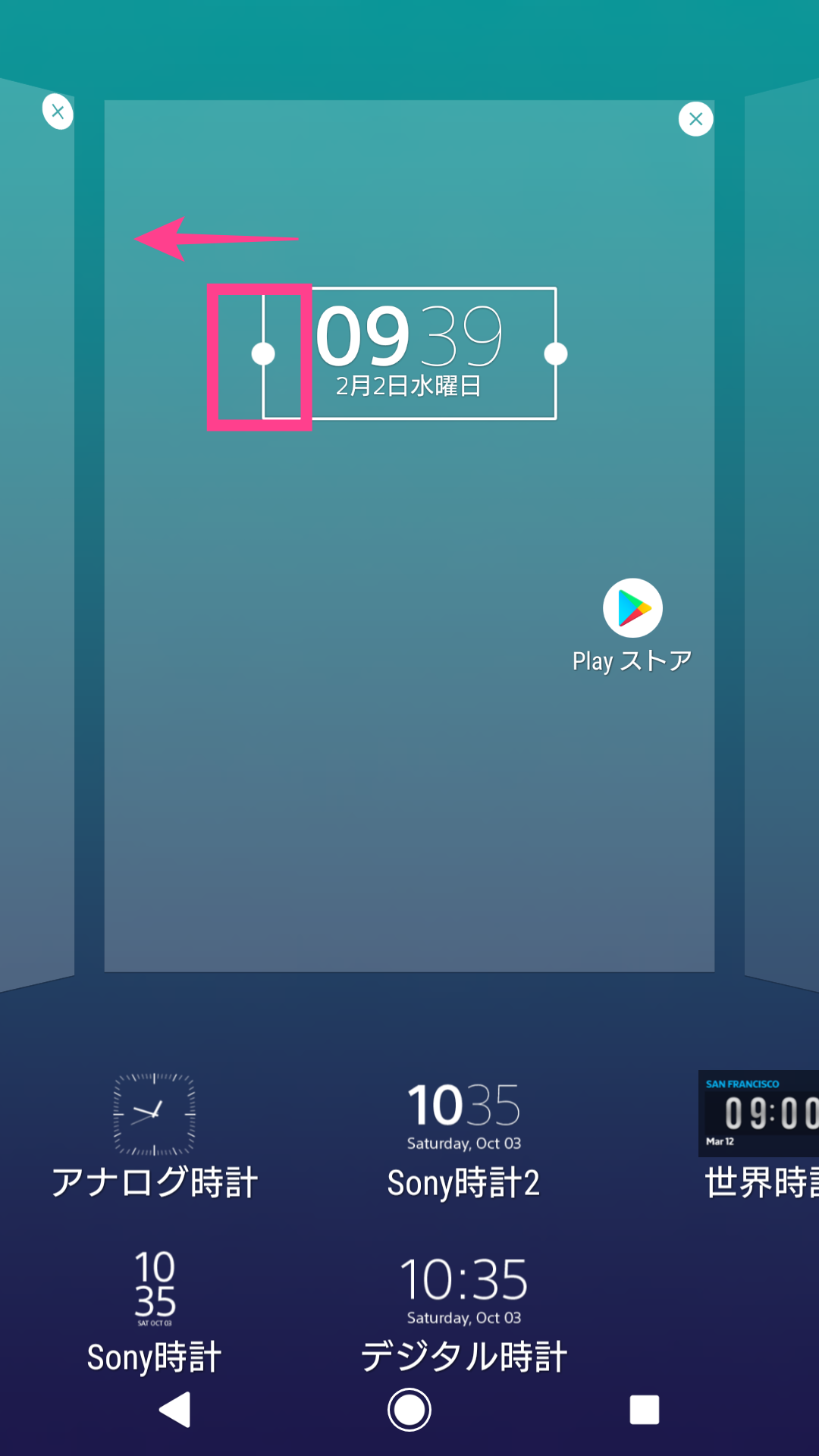
また、ウィジェットが無いアプリも存在するので、この選択肢にあるものからレイアウトしてください。アナログ時計や音楽プレーヤーなどバリエーションは豊富です。自分の好きな画面に変えてくださいね!
画面切り替えエフェクト
3つ目は、画面切り替えエフェクトです。
これはどのような機能かというと、1つ目のホーム画面から次のページに移動する際、切り替わりの演出を変更できます。
特に複数ホーム画面を使っている方はぜひ設定してください。
では早速、切り替えエフェクトをカスタマイズしましょう。ホーム画面の空いているところを長押しして、メニューを起動してください。選択肢の中から「画面切り替え」をタップしましょう。これでエフェクト一覧が表示されます!
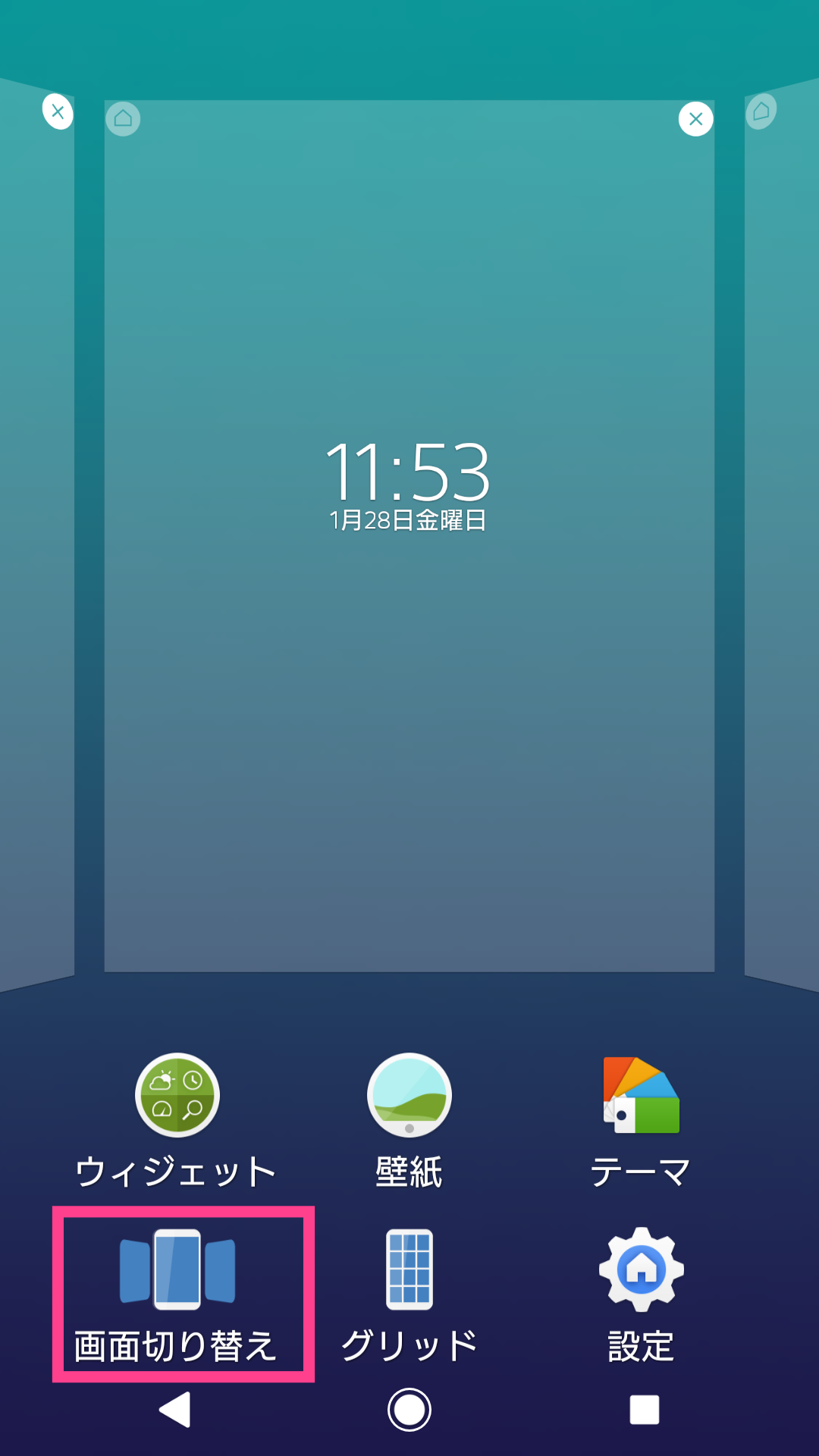
切り替えエフェクトは複数用意されています。どのエフェクトにするか正解不正解はありません。
完全に直感から決めてOKです!設定しなくても問題ない項目ですが、よりスタイリッシュになること間違いありません。
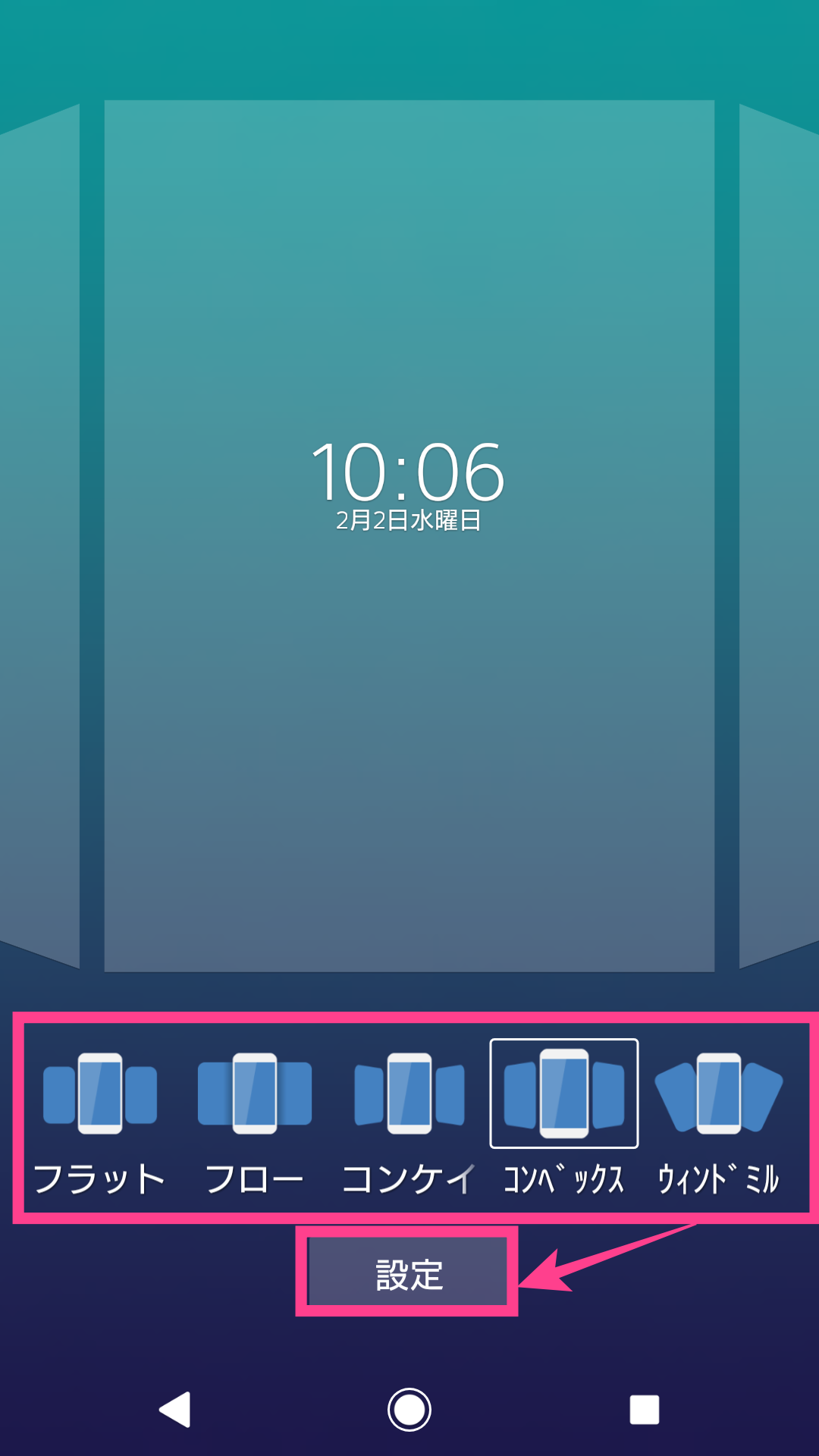
Xperiaで自分のスタイルにぴったりのホーム画面を作ってみよう!
今回は、SONYのAndroidスマホ「Xperia」で、ホーム画面のカスタマイズについて解説してきました。
設定の仕組みが分かれば、あとは自由なレイアウトで、使いやすいスマホにできます。
慣れてしまえばかなり細かい箇所まで使い勝手を変えられますよ!
ぜひこの記事を参考にして、カスタマイズを試してみてくださいね!